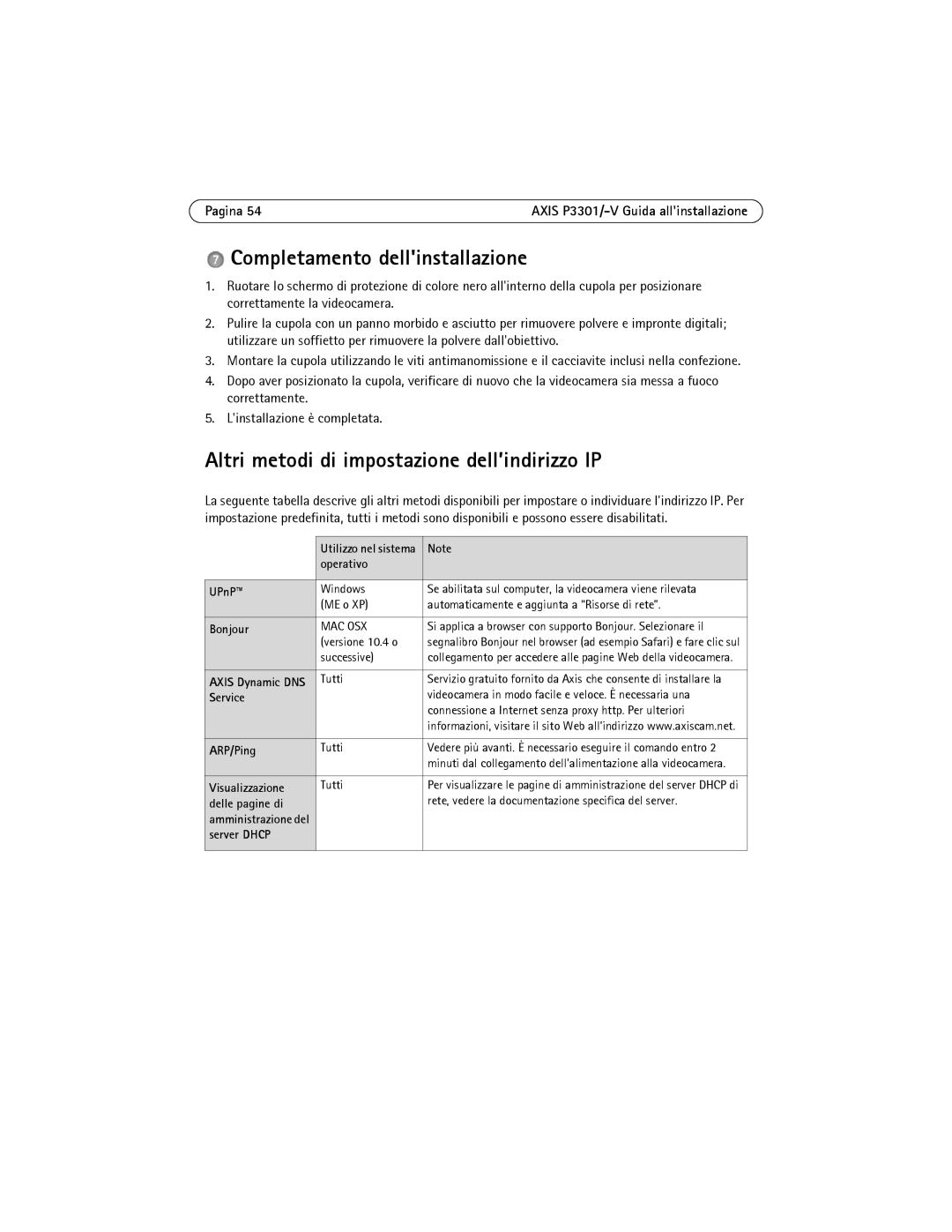Pagina 54 | AXIS |
 Completamento dell'installazione
Completamento dell'installazione
1.Ruotare lo schermo di protezione di colore nero all'interno della cupola per posizionare correttamente la videocamera.
2.Pulire la cupola con un panno morbido e asciutto per rimuovere polvere e impronte digitali; utilizzare un soffietto per rimuovere la polvere dall'obiettivo.
3.Montare la cupola utilizzando le viti antimanomissione e il cacciavite inclusi nella confezione.
4.Dopo aver posizionato la cupola, verificare di nuovo che la videocamera sia messa a fuoco correttamente.
5.L'installazione è completata.
Altri metodi di impostazione dell’indirizzo IP
La seguente tabella descrive gli altri metodi disponibili per impostare o individuare l'indirizzo IP. Per impostazione predefinita, tutti i metodi sono disponibili e possono essere disabilitati.
| Utilizzo nel sistema | Note |
| operativo |
|
|
|
|
UPnP™ | Windows | Se abilitata sul computer, la videocamera viene rilevata |
| (ME o XP) | automaticamente e aggiunta a “Risorse di rete”. |
|
|
|
Bonjour | MAC OSX | Si applica a browser con supporto Bonjour. Selezionare il |
| (versione 10.4 o | segnalibro Bonjour nel browser (ad esempio Safari) e fare clic sul |
| successive) | collegamento per accedere alle pagine Web della videocamera. |
|
|
|
AXIS Dynamic DNS | Tutti | Servizio gratuito fornito da Axis che consente di installare la |
Service |
| videocamera in modo facile e veloce. È necessaria una |
|
| connessione a Internet senza proxy http. Per ulteriori |
|
| informazioni, visitare il sito Web all’indirizzo www.axiscam.net. |
|
|
|
ARP/Ping | Tutti | Vedere più avanti. È necessario eseguire il comando entro 2 |
|
| minuti dal collegamento dell'alimentazione alla videocamera. |
|
|
|
Visualizzazione | Tutti | Per visualizzare le pagine di amministrazione del server DHCP di |
delle pagine di |
| rete, vedere la documentazione specifica del server. |
amministrazione del |
|
|
server DHCP |
|
|
|
|
|